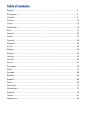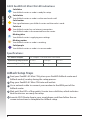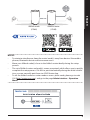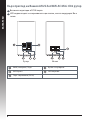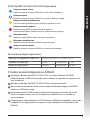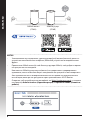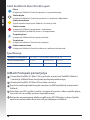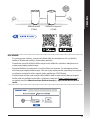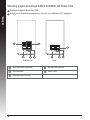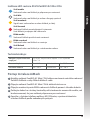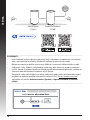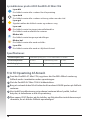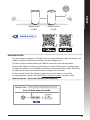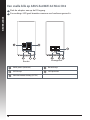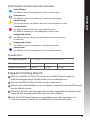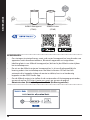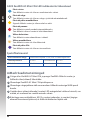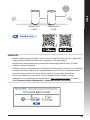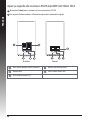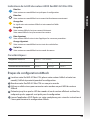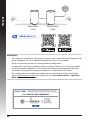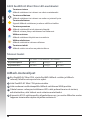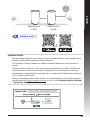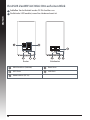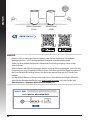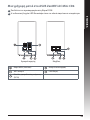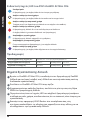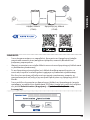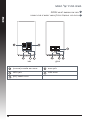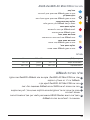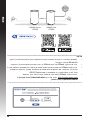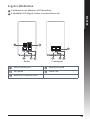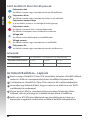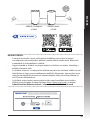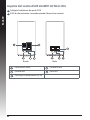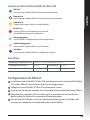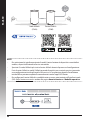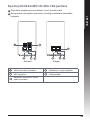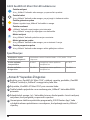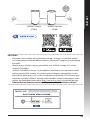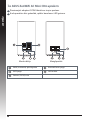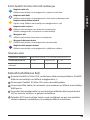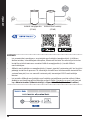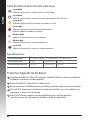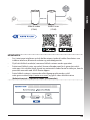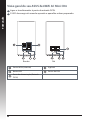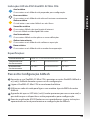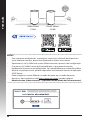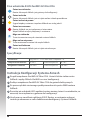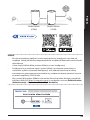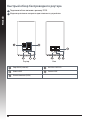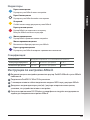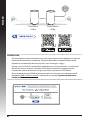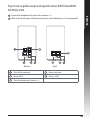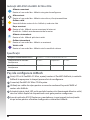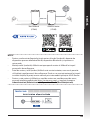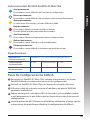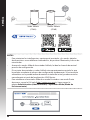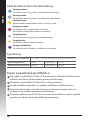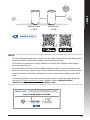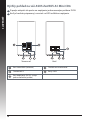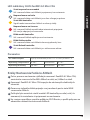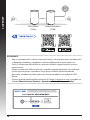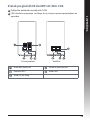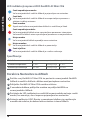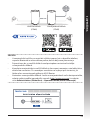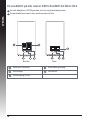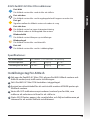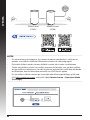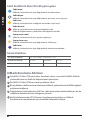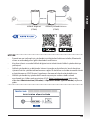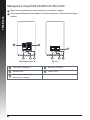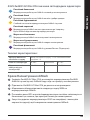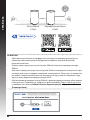Asus ZenWiFI AC Mini CD6 (2-PK) Manual de utilizare
- Categorie
- Routere
- Tip
- Manual de utilizare
Acest manual este potrivit și pentru

Quick Start Guide
ASUS ZenWiFi AC Mini CD6ASUS ZenWiFi AC Mini CD6
Wireless AC1500 Dual Band Gigabit RouterWireless AC1500 Dual Band Gigabit Router
Model: CD6R/CD6NModel: CD6R/CD6N
U17084 / Revised Edition v2 / July 2020

Table of contentsTable of contents
English .....................................................................................................................................................3
Български ..............................................................................................................................................6
Hrvatski ...................................................................................................................................................9
Čeština .....................................................................................................................................................12
Dansk .......................................................................................................................................................15
Nederlands ............................................................................................................................................18
Eesti ..........................................................................................................................................................21
Français ...................................................................................................................................................24
Suomi .......................................................................................................................................................27
Deutsch ...................................................................................................................................................30
Ελληνικά ..................................................................................................................................................33
עברית ........................................................................................................................................................36
Magyar ....................................................................................................................................................39
Italiano ....................................................................................................................................................42
Lietuvių ...................................................................................................................................................45
Latviski ....................................................................................................................................................48
Norsk ........................................................................................................................................................51
Português ...............................................................................................................................................54
Polski ........................................................................................................................................................57
Русский ...................................................................................................................................................60
Română ...................................................................................................................................................63
Español ....................................................................................................................................................66
Srpski .......................................................................................................................................................69
Slovensky................................................................................................................................................72
Slovenščina ............................................................................................................................................75
Svenska ...................................................................................................................................................78
Türkçe ......................................................................................................................................................81
Українська .............................................................................................................................................84

ENGLISH
3
A Quick Look at ASUS ZenWiFi AC Mini CD6
WAN (Internet) port Reset button
WPS button LAN ports
Power (DCIN) port
WAN
LAN2
WPS
DCIN
RESET
AiMesh Router
LAN3
LAN1
LAN1
WPS
DCIN
RESET
AiMesh Node
LAN2
Router Node
1
Plug the adapter into the DCIN port.
2
The power LED will light up when your hardware is ready.

4
ENGLISH
1
Find your ZenWiFi AC Mini CD6, place your ZenWiFi AiMesh router and
AiMesh node(s) nearby during the setup process.
2
Plug your ZenWiFi AC Mini CD6 into wall outlets.
3
Use a network cable to connect your modem to the WAN port of the
AiMesh router.
4
Wait until the LEDs of the node(s)/router turn solid blue, which indicates
that the devices are ready for setup.
5
Launch ASUS Router App in your smartphone, and then follow the on-
screen instructions to complete the AiMesh setup.
AiMesh Setup Steps
ASUS ZenWiFi AC Mini CD6 LED indications
Solid blue
Your AiMesh router or node is ready for setup.
Solid white
Your AiMesh router or node is online and works well.
Solid amber
The signal between your AiMesh router and the node is weak.
Solid red
Your AiMesh router has no Internet connection.
Your AiMesh node is disconnected from the router.
Blinking blue
Your AiMesh router is applying new settings.
Blinking amber
Your AiMesh router or node is resetting.
Solid purple
Your AiMesh router or node is in rescue mode.
DC Power adapter DC Output: +12V with max 1A current
Operating Temperature 0~40
o
C Storage 0~70
o
C
Operating Humidity 50~90% Storage 20~90%
Specications:

ENGLISH
5
AiMesh router
(CD6R)
AiMesh node
(CD6N)
NOTES:
• To minimize interference, keep the router/node(s) away from devices like cordless
phones, Bluetooth devices and microwave ovens.
• Move your AiMesh node(s) closer to the AiMesh router ideally during the setup
process.
• The set of AiMesh router and node(s) comes pre-paired, which allows you to quickly
complete the setup process. If it fails to pair automatically during the initial installa-
tion, you can manually pair them via ASUS Router App.
• To set the AiMesh router as router mode or access point mode, please go to web
GUI (http://router.asus.com), and go to the page Administration > Operation
Mode.

6
БЪЛГАРСКИ
WAN (интернет) Порт Бутон за нулиране
WPS бутон LAN портове
Порт захранване (DCIN)
WAN
LAN2
WPS
DCIN
RESET
AiMesh Router
LAN3
LAN1
LAN1
WPS
DCIN
RESET
AiMesh Node
LAN2
Рутер Възел
1
Включете адаптера в DCIN порта.
2
LED индикаторът за захранването ще светне, когато хардуерът Ви е
готов.
Бърз преглед на Вашия ASUS ZenWiFi AC Mini CD6 рутер

БЪЛГАРСКИ
7
1
Намерете Вашия ZenWiFi AC Mini CD6, поставете Вашия ZenWiFi
AiMesh рутер и AiMesh възел(възли) наблизо по време на процеса на
инсталиране.
2
Включете Вашия ZenWiFi AC Mini CD6 в стенни контакти.
3
Използвайте мрежов кабел, за да свържете Вашия модем към WAN
порта на AiMesh рутера.
4
Изчакайте докато LED на възела(възлите)/рутера започне да свети
синьо непрекъснато, което показва,че устройствата са готови за
иснталиране.
5
Стартирайте приложението ASUS Router на Вашия смартфон, след това
следвайте инструкциите на екрана, за да завършите настройката на
AiMesh.
Стъпки за иснталиране на AiMesh
Непрекъснато синьо
Вашият рутер или възел AiMesh е готов за инсталиране.
Непрекъснато
Вашият рутер или възел AiMesh е онлайн и работи добре.
Непрекъснато кехлибарено
Сигналът между Вашия рутер AiMesh и възела е слаб.
Непрекъснато червено
Вашият рутер AiMesh няма интернет връзка.
Връзката на Вашия AiMesh възел е прекъсната от рутера.
Мигащо синьо
Вашият рутер AiMesh прилага нови настройки.
Мигащо кехлибарено
Вашият рутер или възел AiMesh се рестартира.
Непрекъснато лилаво
Вашият рутер или възел AiMesh е в спасителен режим.
Адаптер за захранване с прав ток Изход за прав ток: +12V с макс. 1A ток
Работна температура 0~40
o
C Съхранение 0~70
o
C
Влажност при работа 50~90% Съхранение 20~90%
Технически характеристики:
ASUS ZenWiFi AC Mini CD6 LED индикации

8
БЪЛГАРСКИ
AiMesh рутер
(CD6R)
AiMesh възел
(CD6N)
NOTAS:
• За намаляване на смущенията, дръжте рутера(ите)/възела(възлите) далеч от
устройства като безжични телефони, Bluetooth устройства и микровълнови
фурни.
• Преместете AiMesh възел(а) най-близо до рутера AiMesh, най-добре по време
на процеса на инсталиране.
• Комплектът AiMesh рутер и възел(възли) се предоставя с предварително
сдвояване, което позволява бързо завършване на процеса по инсталирането
Ако сдвояването не се извърши автоматично по време на първоначалната
инсталация, може ръчно да сдвоите чрез приложението ASUS Router.
• Отидете в уеб потребителския интерфейс на (http://router.asus.com), и отидете
на страница Administration (Администрация) > Operation Mode (Режим на
работа).

HRVATSKI
9
Brzi pregled uređaja ASUS ZenWiFi AC Mini CD6
WAN (internet) ulaz Gumb za resetiranje
WPS gumb LAN priključci
Ulaz za napajanje (DCIN)
WAN
LAN2
WPS
DCIN
RESET
AiMesh Router
LAN3
LAN1
LAN1
WPS
DCIN
RESET
AiMesh Node
LAN2
Usmjerivač Čvorište
1
Uključite adapter u DCIN priključak.
2
LED napajanja će se uključiti kada hardver bude spreman.

10
HRVATSKI
1
Pronađite ZenWiFi AC Mini CD6, postavite usmjerivač ZenWiFi AiMesh i
čvorište(a) AiMesh blizu za vrijeme postupka podešavanja.
2
Ukopčajte ZenWiFi AC Mini CD6 u zidnu utičnicu.
3
Pomoću mrežnog kabela spojite modem na WAN priključak usmjerivača
AiMesh.
4
Pričekajte da LED svjetla čvorišta /usmjerivača počnu stalno svijetliti plavo,
što znači da su uređaji spremni za podešavanje.
5
Pokrenite na pametnom telefonu aplikaciju ASUS Router, i zatim slijedite
upute na zaslonu kako biste dovršili postavljanje za AiMesh.
AiMesh Postupak postavljanja
ASUS ZenWiFi AC Mini CD6 LED signali
Plavo
Usmjerivač AiMesh ili čvorište spremni su za podešavanje.
Stalno bijelo
Usmjerivač AiMesh ili čvorište povezani su s mrežom i rade dobro.
Stalno narančasto
Signal između usmjerivača AiMesh i čvorišta je slab.
Stalno crveno
Usmjerivač AiMesh nije povezan s internetom.
Čvorište AiMesh prekinulo je vezu s usmjerivačem.
Trepćuće plavo
Usmjerivač AiMesh aktivira nove postavke.
Trepće žuto
Usmjerivač AiMesh ili čvorište se resetiraju.
Stalno tamnocrveno
Usmjerivač AiMesh ili čvorište nalaze se u nužnom načinu rada.
Adapter DC napajanja DC izlaz: + 12 V uz maks. jakost struje 1 A
Radna temperatura 0~40
o
C Skladištenje 0~70
o
C
Vlažnost zraka pri radu 50~90% Skladištenje 20~90%
Specikacije:

HRVATSKI
11
AiMesh usmjerivač
(CD6R)
AiMesh modul
(CD6N)
NAPOMENE:
• Za smanjivanje smetnji, usmjerivač držite dalje od uređaja kao što su bežični
telefoni, Bluetooth uređaji i mikrovalne pećnice.
• Primaknite čvorište AiMesh bliže usmjerivaču AiMesh na idealnu udaljenost za
vrijeme postupka podešavanja.
• Komplet AiMesh usmjerivača i čvorišta dolazi već uparen, što omogućuje brzo
dovršenje postupka podešavanja. Ako ne uspije automatsko uparivanje za vrijeme
instalacije, možete ih ručno upariti preko aplikacije ASUS Router.
• Podešavanje načina rada usmjerivača AiMesh kao usmjerivača ili kao pristupne
točke, idite na gračko korisničko sučelje na internetu (http://router.asus.com), i
posjetite stranicu Administration (Administracija) > Operation Mode (Način
rada).

12
ČEŠTINA
Stručný popis přístroje ASUS ZenWiFi AC Mini CD6
Port sítě WAN (Internet) Resetovací tlačítko
WPS tlačítko Porty LAN
Napájecí port (DCIN)
WAN
LAN2
WPS
DCIN
RESET
AiMesh Router
LAN3
LAN1
LAN1
WPS
DCIN
RESET
AiMesh Node
LAN2
Směrovač Uzel
1
Připojte adaptér k portu DCIN.
2
Když je váš hardware připraven, rozsvítí se indikátor LED napájení.

ČEŠTINA
13
1
Najděte zařízení ZenWiFi AC Mini CD6, během nastavení umístěte směrovač
ZenWiFi AiMesh a uzly AiMesh blízko k sobě.
2
Připojte zařízení ZenWiFi AC Mini CD6 k elektrické zásuvce.
3
Připojte modem k portu WAN směrovače AiMesh pomocí síťového kabelu.
4
Počkejte dokud se všechny kontrolky uzlů/směrovače nerozsvítí modře, což
bude znamenat, že jsou zařízení připravena pro nastavení.
5
Spusťte v chytrém telefonu aplikaci ASUS Router, a potom dokončete
instalaci AiMesh podle zobrazených pokynů.
Postup Instalace AiMesh
Indikace LED routeru ASUS ZenWiFi AC Mini CD6
Svítí modře
Směrovač nebo uzel AiMesh je připraven pro nastavení.
Svítí bíle
Směrovač nebo uzel AiMesh je online a funguje správně.
Svítí oranžově
Signál mezi směrovačem a uzlem AiMesh je slabý.
Svítí červeně
Směrovač AiMesh nemá připojení k internetu.
Uzel AiMesh je odpojen od směrovače.
Bliká modře
Směrovač AiMesh používá nové nastavení.
Bliká oranžově
Směrovač nebo uzel AiMesh se resetuje.
Svítí alově
Směrovač nebo uzel AiMesh je v záchranném režimu.
Adaptér stejnosměrného
napájení
Výstupní stejnosměrné napětí: +12 V o proudu
max. 1 A
Provozní teplota 0 ~ 40˚C Skladování 0 ~ 70˚C
Provozní vlhkost 50 ~ 90 % Skladování 20 ~ 90 %
Technické údaje:

14
ČEŠTINA
Směrovač AiMesh
(CD6R)
Uzel AiMesh
(CD6N)
POZNÁMKY:
• Kvůli omezení rušení udržujte směrovač/uzly v dostatečné vzdálenosti od zařízení,
jako jsou bezdrátové telefony, Bluetooth zařízení a mikrovlnné trouby.
• Během nastavení je ideální umístit uzly AiMesh a směrovač AiMesh blízko k sobě.
• Směrovač a uzly AiMesh jsou předem spárovány, díky čemuž je úvodní nastavení
rychlé. Pokud se během úvodní instalace nezdaří automatické spárování, můžete je
spárovat manuálně pomocí aplikace ASUS Router.
• Nastavení směrovače AiMesh na režim směrovače nebo režim přístupového bodu,
přejděte na webové gracké uživatelské rozhraní (GUI) (http://router.asus.com)
a přejděte na stránku Administration (Správa) > Operation Mode (Provozní
režim).

DANSK
15
Et hurtigt kik på din ASUS ZenWiFi AC Mini CD6
WAN-port (Internet) Nulstillingsknap
WPS knap LAN porte
Strøm (DCIN) port
WAN
LAN2
WPS
DCIN
RESET
AiMesh Router
LAN3
LAN1
LAN1
WPS
DCIN
RESET
AiMesh Node
LAN2
Router Node
1
Sæt adapteren i strømstikket (DCIN).
2
Strømindikatoren begynder at lyse, når din hardware er klar.

16
DANSK
1
Find din ZenWiFi AC Mini CD6, og placer din ZenWiFi AiMesh router og
AiMesh noder i nærheden under opsætningen.
2
Slut din ZenWiFi AC Mini CD6 til stikkontakten.
3
Brug et netværkskabel til at forbinde dit modem til WAN-porten på AiMesh-
routeren.
4
Vent indtil lysindikatorerne på noderne/routeren bliver lyseblå, hvilket
betyder, at enhederne er klar til opsætning.
5
Åbn appen ASUS Router på din telefon, og følg derefter instruktionerne på
skærmen, for at afslutte AiMesh-opsætningen.
Trin Til Opsætning Af Aimesh
Lysindikatorer på din ASUS ZenWiFi AC Mini CD6
Lyser blå
Din AiMesh-router eller -node er klar til opsætning.
Lyser hvid
Din AiMesh-router eller -node er online og virker som den skal.
Lyser gul
Signalet mellem din AiMesh-router og noden er svag.
Lyser rød
Din AiMesh-router har ingen internetforbindelse.
Din AiMesh-node er afbrudt fra routeren.
Blinker blå
Din AiMesh-router bruger nye indstillinger.
Blinker bul
Din AiMesh-router eller node nulstilles.
Lyser lilla
Din AiMesh-router eller node er i fejlsikret tilstand.
Strømadapter (DC) Strømforsyning (DC): +12V med maks.1A strøm
Driftstemperatur 0~40
o
C Opbevaringsrum 0~70
o
C
Driftsfugtighed 50~90% Opbevaringsrum 20~90%
Specikationer:

DANSK
17
AiMesh-router
(CD6R)
AiMesh node
(CD6N)
BEMÆRKNINGER:
• For at minimere interferens, skal du holde routeren/noderne væk fra enheder som
trådløse telefoner, Bluetooth-enheder og mikrobølgeovne.
• Flyt dine AiMesh-noder tættere på AiMesh-routeren under opsætningen.
• Sættet med AiMesh routeren og noderne er parret på forhånd, så opsætningen
hurtigt kan udføres. Hvis enhederne ikke kan parres automatisk under den første
opsætning, kan du manuelt parre dem via appen ASUS Router.
• Du kan vælge at indstille AiMesh-routeren som værende en router eller
et adgangspunkt, gå på websiden (http://router.asus.com), og gå til siden
Administration > Operation Mode (Driftsfunktion).

18
NEDERLANDS
Een snelle blik op ASUS ZenWiFi AC Mini CD6
WAN-poort (internet) Reset-knop
WPS-knop LAN poorten
Netstroomaansluiting (DCIN)
WAN
LAN2
WPS
DCIN
RESET
AiMesh Router
LAN3
LAN1
LAN1
WPS
DCIN
RESET
AiMesh Node
LAN2
Router
Knooppunt
1
Sluit de adapter aan op de DCingang.
2
De voedings-LED gaat branden wanneer uw hardware gereed is.

NEDERLANDS
19
1
Zoek uw ZenWiFi AC Mini CD6, plaats uw ZenWiFi AiMesh-router en
AiMesh-knooppunt(en) dichtbij tijdens het installatieproces.
2
Sluit de ZenWiFi AC Mini CD6 aan op een stopcontact.
3
Gebruik een netwerkkabel om uw modem te verbinden met de WAN-poort
van de AiMesh-router.
4
Wacht tot de LED’s van knooppunt(en)/router stabiel blauw oplichten wat
aangeeft dat de apparaten klaar zijn voor de installatie.
5
Start de ASUS Router App op uw smartphone, en volg vervolgens de
instructies op het scherm om de AiMesh-installatie te voltooien.
Stappen Instelling Aimesh
ASUS ZenWiFi AC Mini CD6 LED-indicaties
Stabiel blauw
Uw AiMesh-router of knooppunt is klaar voor de setup.
Constant wit
Uw AiMesh-router of knooppunt is online en werkt goed.
Stabiel oranje
Het signaal tussen uw AiMesh-router en het knooppunt is zwak.
Constant rood
Uw AiMesh-router heeft geen internetverbinding.
Uw AiMesh-knooppunt is losgekoppeld van de router.
Knipperend blauw
Uw AiMesh-router is bezig met het toepassing van de nieuwe
instellingen.
Knipperend oranje
Uw AiMesh-router of knooppunt is bezig met resetten.
Stabiel paars
Uw AiMesh-router of knooppunt is in de reddingsmodus.
DC-voedingsadapter DC-uitgang: +12V met max. stroom van 1A
Gebruikstemperatuur 0~40
o
C Opslag 0~70
o
C
Bedrijfsvochtigheid 50~90% Opslag 20~90%
Specicaties:

20
NEDERLANDS
AiMesh-router
(CD6R)
AiMesh-knooppunt
(CD6N)
OPMERKINGEN:
• Om storingen te minimaliseren, moet u de router/knooppunt(en) weg houden van
apparaten zoals draadloze telefoons, Bluetooth-apparaten en magnetrons.
• Idealiter plaatst u uw AiMesh-knooppunt(en) dichter bij de AiMesh-router tijdens
het installatieproces.
• De set van de AiMesh-router en knooppunt(en) is al vooraf gekoppeld bij de
levering zodat u het installatieproces snel kunt voltooien. Als het niet lukt
automatisch te koppelen tijdens de eerste installatie, kunt u ze handmatig
koppelen via de ASUS Router App.
• Om de AiMesh-router in te stellen als de routermodus of de toegangspuntmodus,
ga naar de online GUI (http://router.asus.com), en ga naar de pagina
Administration (Beheer) > Operation Mode (Bedieningsmodus).
Pagina se încarcă...
Pagina se încarcă...
Pagina se încarcă...
Pagina se încarcă...
Pagina se încarcă...
Pagina se încarcă...
Pagina se încarcă...
Pagina se încarcă...
Pagina se încarcă...
Pagina se încarcă...
Pagina se încarcă...
Pagina se încarcă...
Pagina se încarcă...
Pagina se încarcă...
Pagina se încarcă...
Pagina se încarcă...
Pagina se încarcă...
Pagina se încarcă...
Pagina se încarcă...
Pagina se încarcă...
Pagina se încarcă...
Pagina se încarcă...
Pagina se încarcă...
Pagina se încarcă...
Pagina se încarcă...
Pagina se încarcă...
Pagina se încarcă...
Pagina se încarcă...
Pagina se încarcă...
Pagina se încarcă...
Pagina se încarcă...
Pagina se încarcă...
Pagina se încarcă...
Pagina se încarcă...
Pagina se încarcă...
Pagina se încarcă...
Pagina se încarcă...
Pagina se încarcă...
Pagina se încarcă...
Pagina se încarcă...
Pagina se încarcă...
Pagina se încarcă...
Pagina se încarcă...
Pagina se încarcă...
Pagina se încarcă...
Pagina se încarcă...
Pagina se încarcă...
Pagina se încarcă...
Pagina se încarcă...
Pagina se încarcă...
Pagina se încarcă...
Pagina se încarcă...
Pagina se încarcă...
Pagina se încarcă...
Pagina se încarcă...
Pagina se încarcă...
Pagina se încarcă...
Pagina se încarcă...
Pagina se încarcă...
Pagina se încarcă...
Pagina se încarcă...
Pagina se încarcă...
Pagina se încarcă...
Pagina se încarcă...
Pagina se încarcă...
Pagina se încarcă...
-
 1
1
-
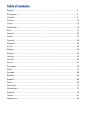 2
2
-
 3
3
-
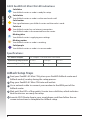 4
4
-
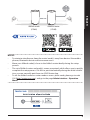 5
5
-
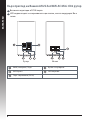 6
6
-
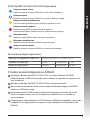 7
7
-
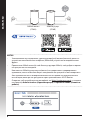 8
8
-
 9
9
-
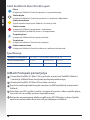 10
10
-
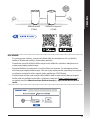 11
11
-
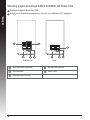 12
12
-
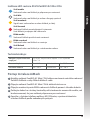 13
13
-
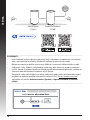 14
14
-
 15
15
-
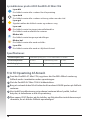 16
16
-
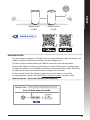 17
17
-
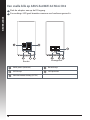 18
18
-
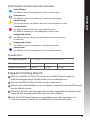 19
19
-
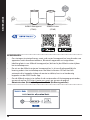 20
20
-
 21
21
-
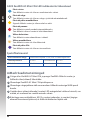 22
22
-
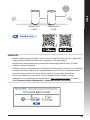 23
23
-
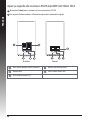 24
24
-
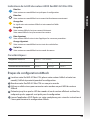 25
25
-
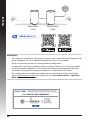 26
26
-
 27
27
-
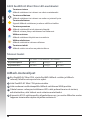 28
28
-
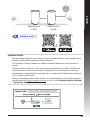 29
29
-
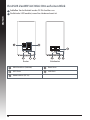 30
30
-
 31
31
-
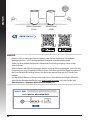 32
32
-
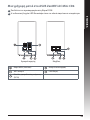 33
33
-
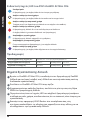 34
34
-
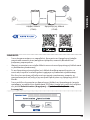 35
35
-
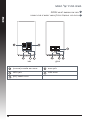 36
36
-
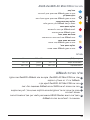 37
37
-
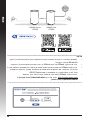 38
38
-
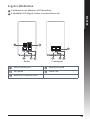 39
39
-
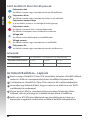 40
40
-
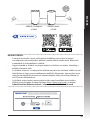 41
41
-
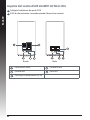 42
42
-
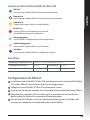 43
43
-
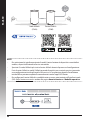 44
44
-
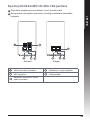 45
45
-
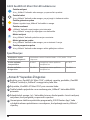 46
46
-
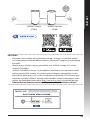 47
47
-
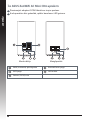 48
48
-
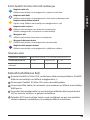 49
49
-
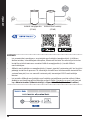 50
50
-
 51
51
-
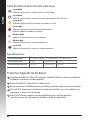 52
52
-
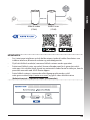 53
53
-
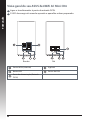 54
54
-
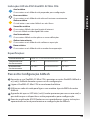 55
55
-
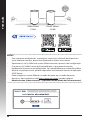 56
56
-
 57
57
-
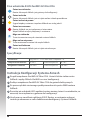 58
58
-
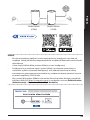 59
59
-
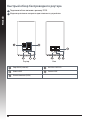 60
60
-
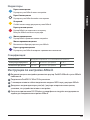 61
61
-
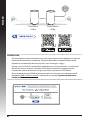 62
62
-
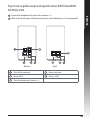 63
63
-
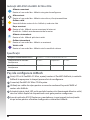 64
64
-
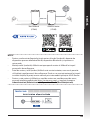 65
65
-
 66
66
-
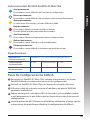 67
67
-
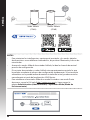 68
68
-
 69
69
-
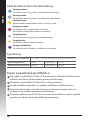 70
70
-
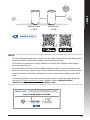 71
71
-
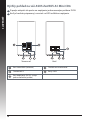 72
72
-
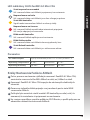 73
73
-
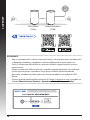 74
74
-
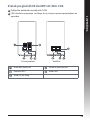 75
75
-
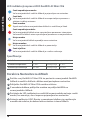 76
76
-
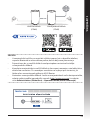 77
77
-
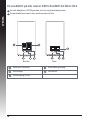 78
78
-
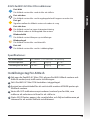 79
79
-
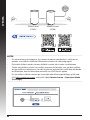 80
80
-
 81
81
-
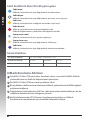 82
82
-
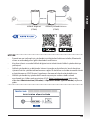 83
83
-
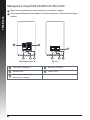 84
84
-
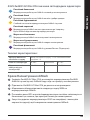 85
85
-
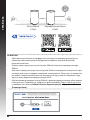 86
86
Asus ZenWiFI AC Mini CD6 (2-PK) Manual de utilizare
- Categorie
- Routere
- Tip
- Manual de utilizare
- Acest manual este potrivit și pentru
Lucrări înrudite
-
Asus ZenWiFi Manualul utilizatorului
-
Asus XD6 Manualul utilizatorului
-
Asus XT8 Manualul utilizatorului
-
Asus ET12 Manualul utilizatorului
-
Asus ET12 Manualul utilizatorului
-
Asus ET12 Manualul utilizatorului
-
Asus ZenWiFi AX (XT8) Manual de utilizare
-
Asus RT-AX52 Ghid de inițiere rapidă
-
Asus ExpertWiFi EBR63 Ghid de inițiere rapidă
-
Asus TUF Gaming AX6000 (TUF-AX6000) Manual de utilizare